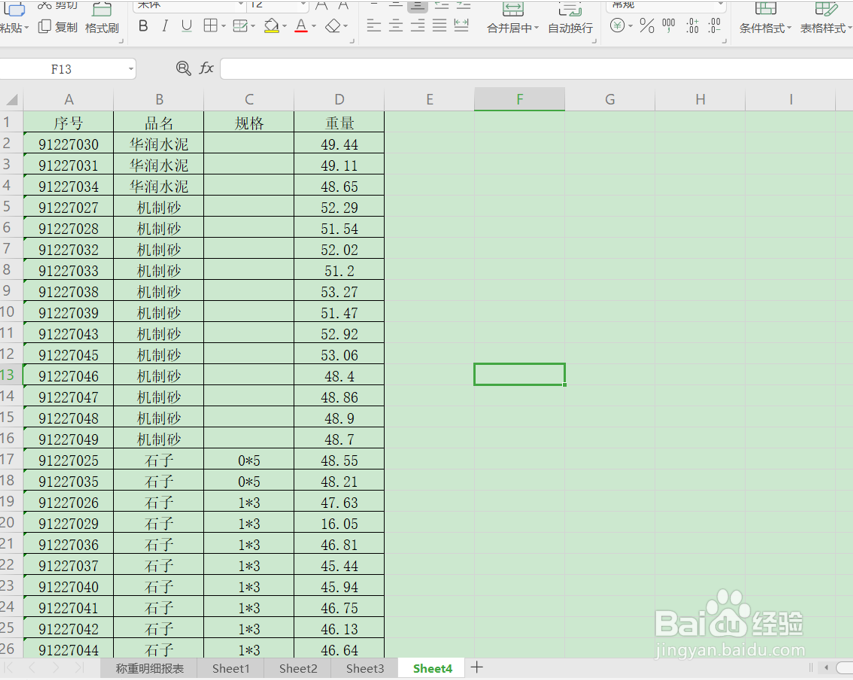1、首先启动桌面上的excel

2、打开文档
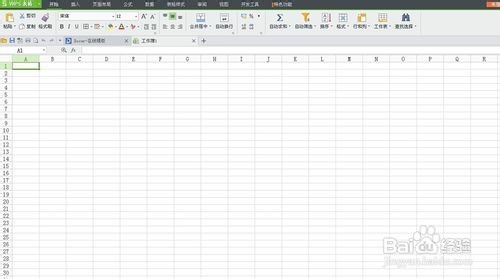
3、快速完成Excel表格中的多列数据排序,如本例下图表格中的数据想要以品名、规格和序号同时排序:
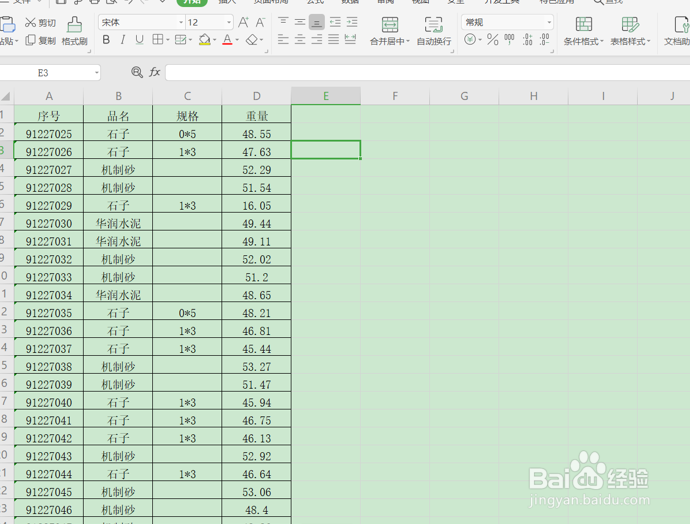
4、点击菜单栏“开始”中的“排序”下拉选项“自定义排序”,如红色框选位置:
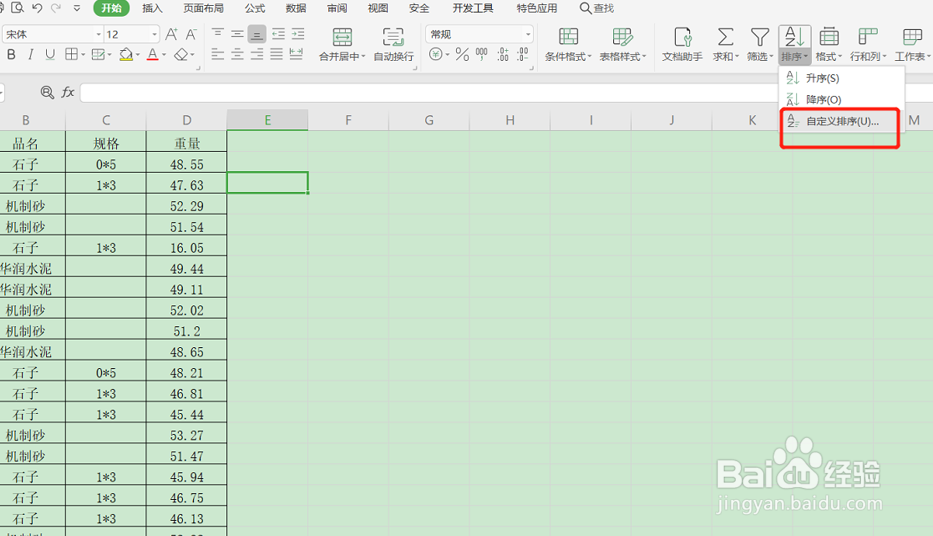
5、然后系统会弹出一个排序的条件设置窗口,默认一个排序条件,“主要关键字”下拉选择“品名”,然后按左上方的“添加条件”:
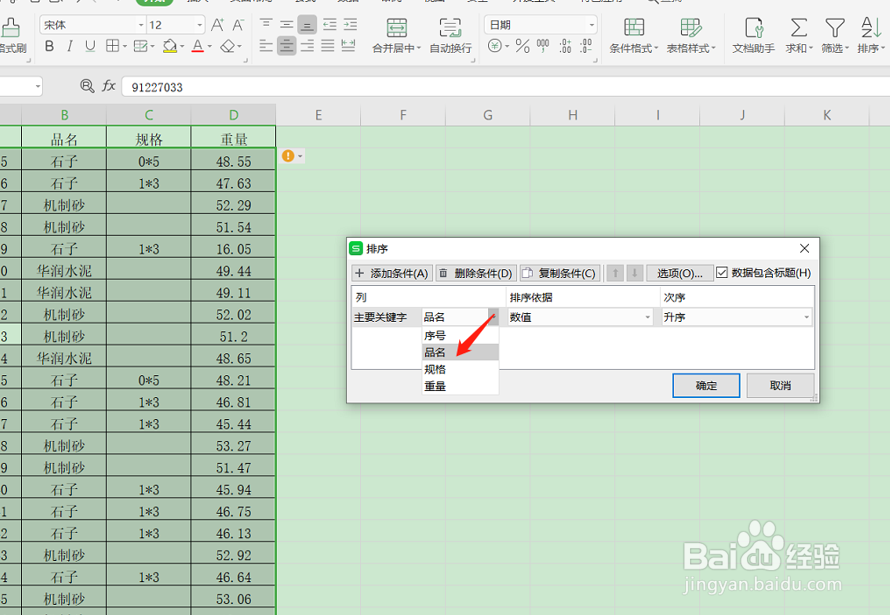
6、在排序的条件选项依次选择“品名”–“规格”–“序号”,最后点“确定”,如下:
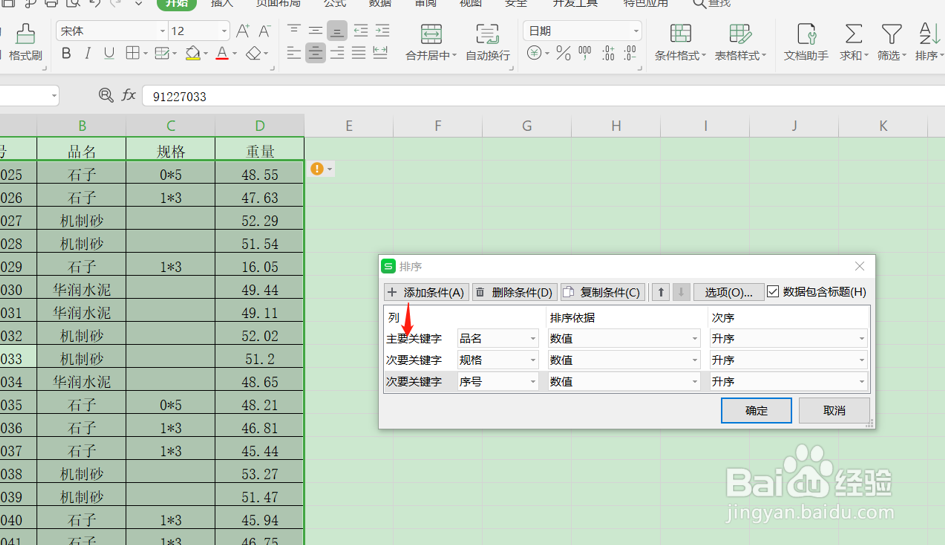
7、点击确定后,会发现表格中的数据已经根据排序的条件排序好,最终排序结果如下图所示: